Windows автоматично сканує на наявність останніх оновлень драйверів, встановлених на вашому комп’ютері. Якщо знайдено якісь нові оновлення, драйвери оновлюються до останньої версії. Це, безумовно, одна дивовижна функція, оскільки дуже важливо мати оновлені драйвери як для продуктивності системи, так і з міркувань безпеки.
Але іноді нове оновлення драйвера може призвести до серйозної нестабільності системи. Якщо ви зіткнулися з проблемою і шукаєте її в Інтернеті, здебільшого одне або багато рішень онлайн можуть попросити вас спробувати видалити останні оновлення драйверів. У цьому випадку дуже важливо знати, як переглянути останні оновлення драйверів, зроблені вашою системою. Перегляньте статтю, щоб дізнатися, як це зробити.
Крок 1: Натисніть кнопку WIN + I ключі разом, щоб відкрити Налаштування вікно.
Тепер у ліве вікно на панелі, натисніть на Windows Update меню і в праве вікно на панелі, натисніть на параметр Оновити історію.
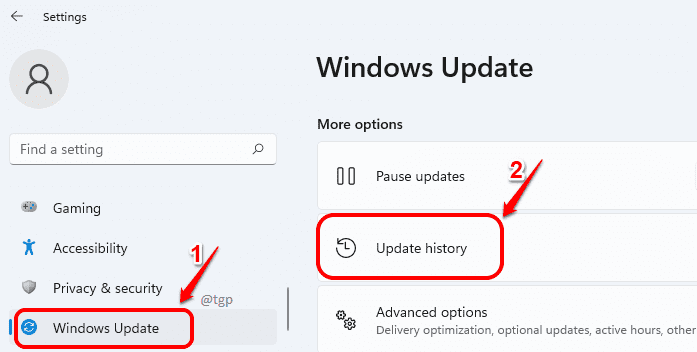
Крок 2: Коли Windows Update запуск вікон, розширити в Оновлення драйверів розділу, натиснувши на нього.
Примітка: число в дужках проти Оновлення драйверів повідомляє нам, скільки драйверів нещодавно оновлено.
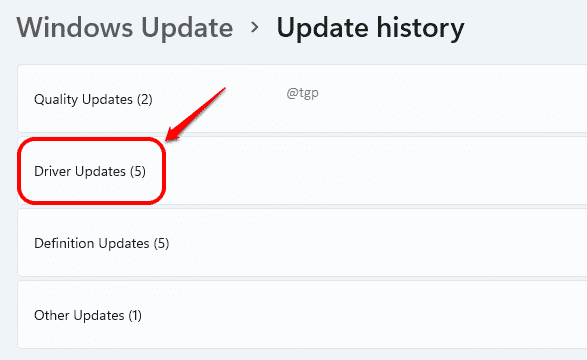
Крок 3: Тепер ви можете побачити всі драйвери пристроїв, які нещодавно оновлено на вашому комп’ютері. Ви також можете побачити коли оновлення було виготовлено і оновлений номер версії, також.

Крок 4: Якщо вам потрібна додаткова інформація про драйвер, ви можете просто скопіювати ім’я та версію драйвера з попереднього кроку та в Google його.
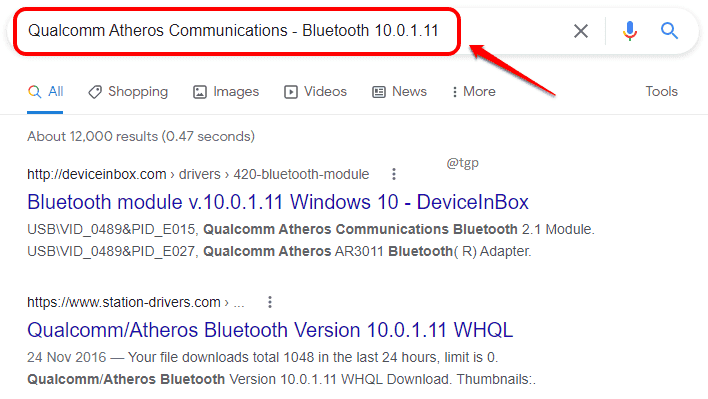
Будь ласка, повідомте нам у коментарях, чи знайшли ви стаття корисною.


